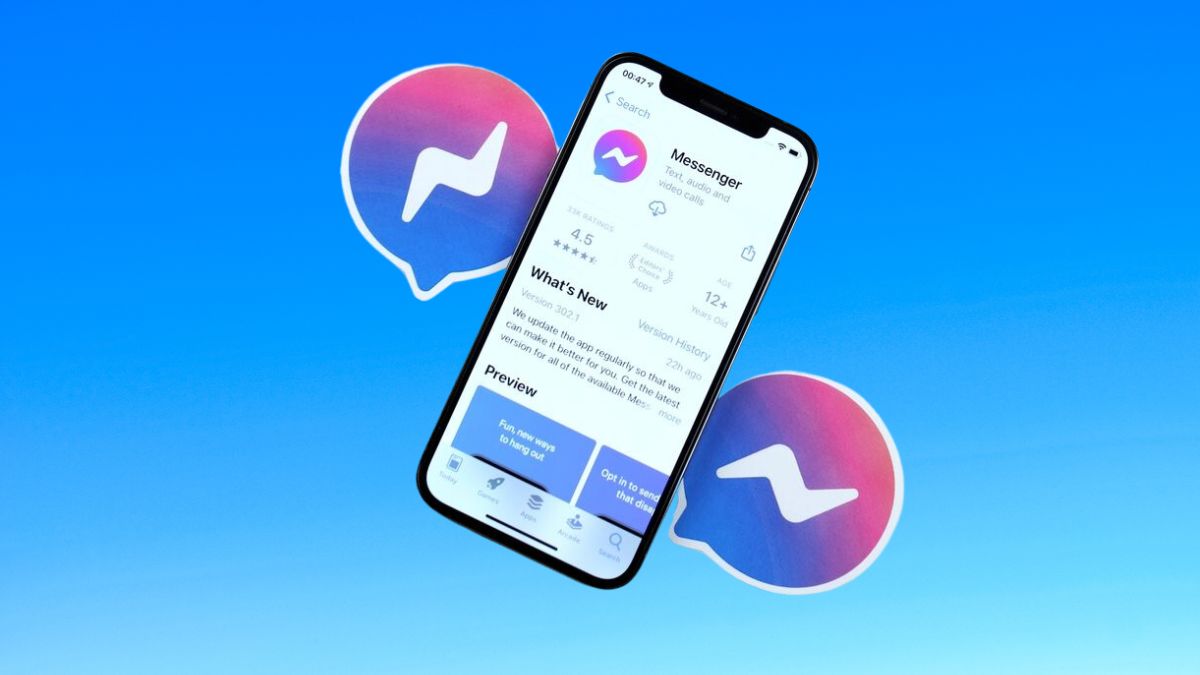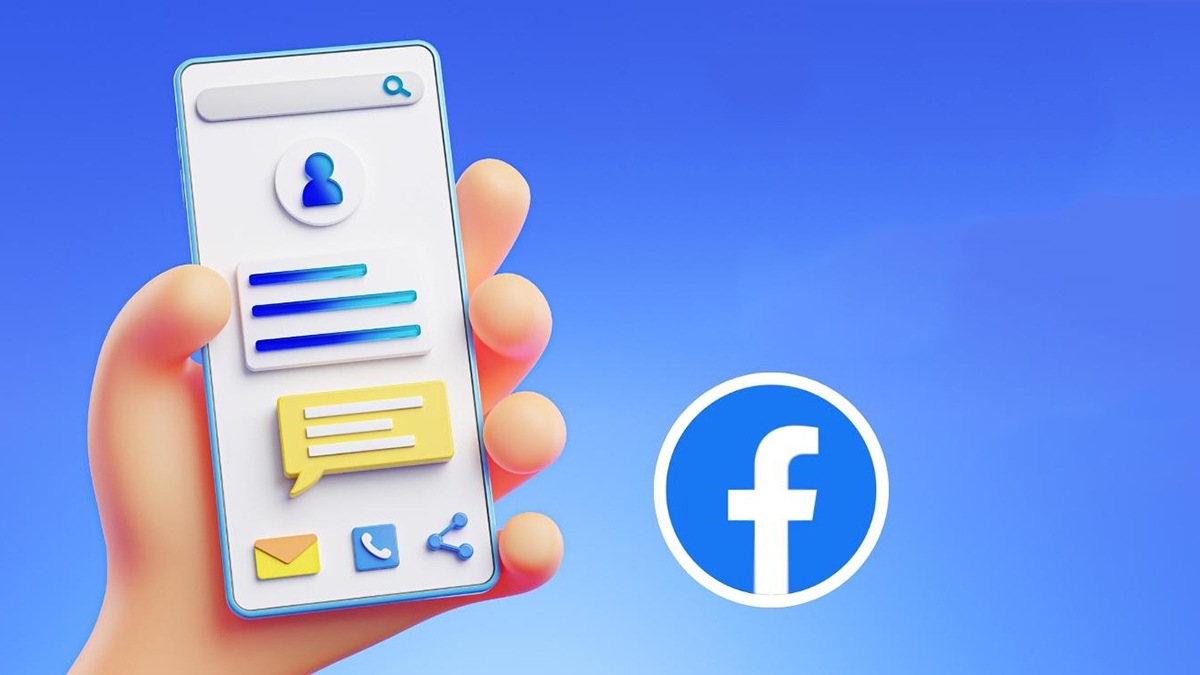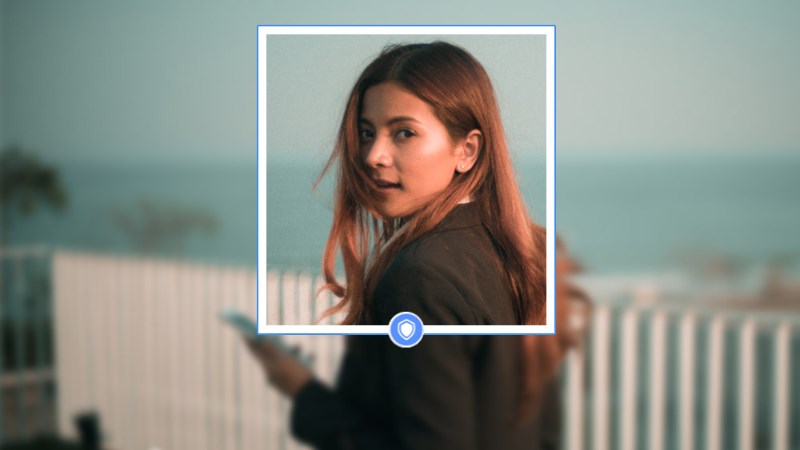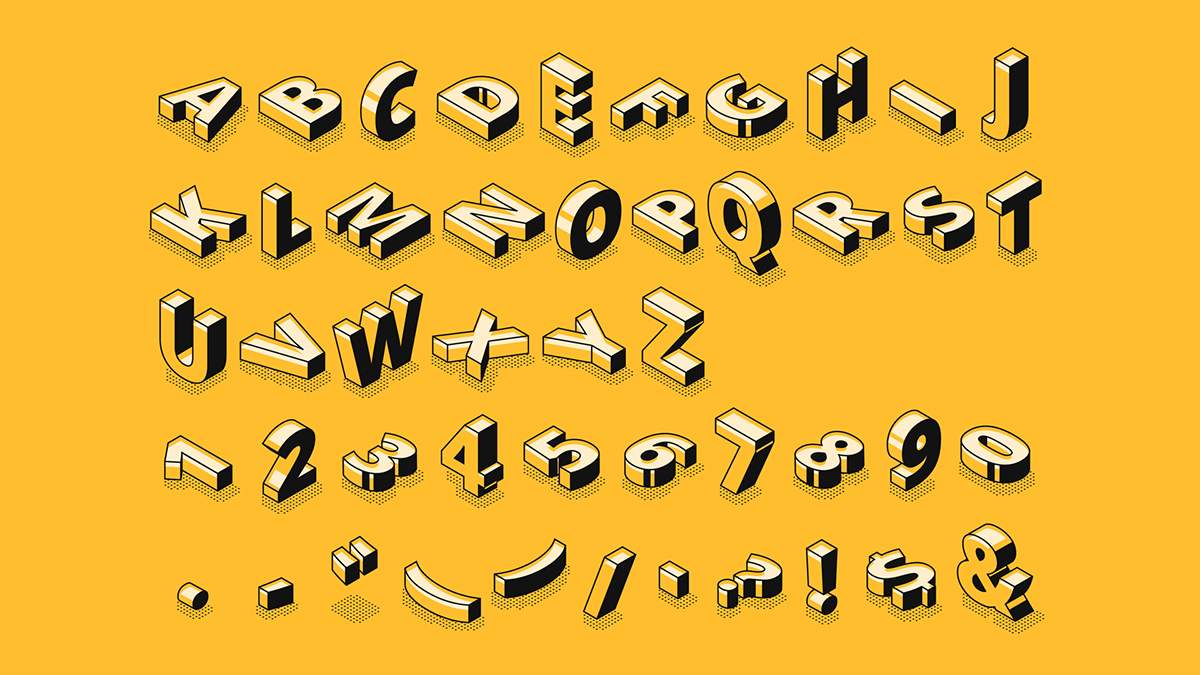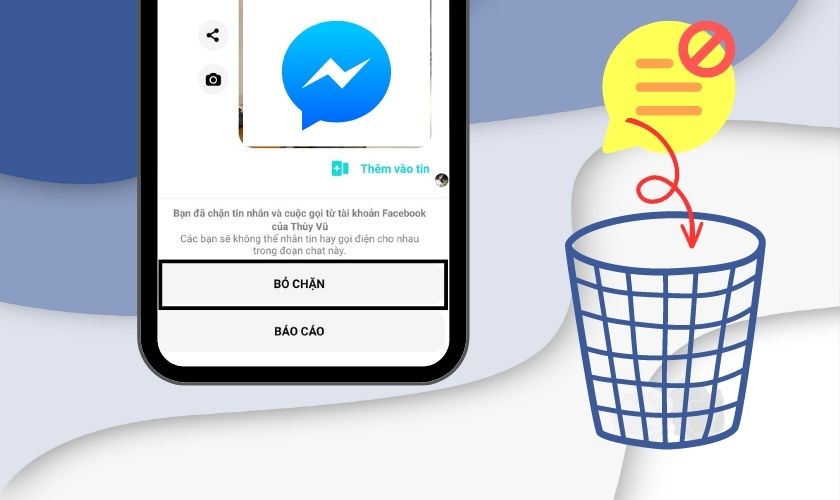Cách gửi file qua Messenger trên điện thoại và máy tính
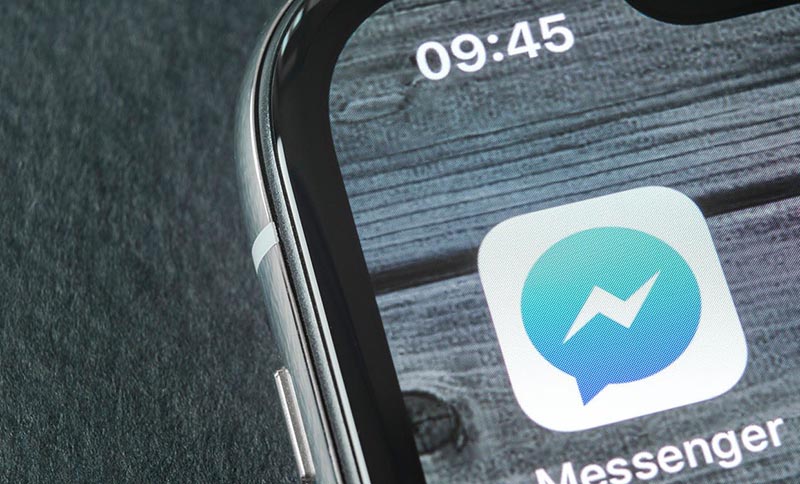
Ngoài việc hỗ trợ chat, gửi hình ảnh, các đoạn ghi âm, hình ảnh động (file gif) hay gửi các biểu tượng cảm xúc thì nay Facebook Messenger còn hỗ trợ người dùng gửi cả file tài liệu ở các định dạng như Word, Excel, PDF, PowerPoint. Nhưng nếu bạn chưa biết cách gửi file qua Messenger trên điện thoại và máy tính thì hãy thực hiện theo những cách bên dưới, vô cùng đơn giản và sẽ còn đem đến cho bạn thêm nhiều thông tin hữu ích đó nhé!
Các định dạng file được hỗ trợ gửi qua Messenger
Facebook hiện đang là một trang mạng xã hội có số lượng truy cập rất cao và ngày một tăng lên. Vì vậy, để khiến cho người dùng cảm thấy thoải mái và Facebook mang lại cho họ nhiều trải nghiệm thú vị, có thể chia sẻ nhiều thứ qua lại với nhau thông qua một ứng dụng đi kèm Messenger. Ở đó người dùng có thể tự do chat, tán gẫu, gửi cái hình ảnh, biểu tượng cảm xúc để cuộc trò chuyện thêm thú vị hơn.
Đặc biệt, Facebook Messenger còn là nơi để mọi người trao đổi các file dữ liệu như Word, Excel, PDF, PowerPoint đều có thể gửi qua được Messenger trên cả máy tính lẫn điện thoại. Cách gửi file qua Messenger còn rất dễ dàng và mang đến nhiều lợi ích như sau:
- Gửi file dữ liệu nhanh chóng, đơn giản cho bạn bè hoặc một nhóm chat.
- Hỗ trợ gửi được nhiều định dạng file như Word, Excel, PDF, PowerPoint,…
- Việc trao đổi công việc sẽ diễn ra thuận tiện hơn.

Lưu ý: Facebook chri cho trao đổi các file có giới hạn tối đa là 25MB, nên những file có dung lượng cao hơn mọi người sẽ không thể gửi được qua Messenger. Mức 25MB là mức dung lượng an toàn, nhằm tránh bị lạm dụng cơ sở dữ liệu cũng như giúp cơ sở dữ liệu được duy trì ổn định hơn. Nếu như bạn muốn gửi các file có dung lượng lớn hơn có thể tham khảo một số cách như nén lại file, sử dụng Google Drive để lưu trữ dữ liệu, sử dụng công cụ upload trực tuyến hoặc bằng các phần mềm chatbot tự động của Bizfly Chat,…
Tuy nhiên, việc sử dụng Messenger sẽ đơn giản hóa hơn nhiều, nếu bạn chưa biết cách gửi các file Word, Excel, PDF, PowerPoint thì hãy đọc tiếp tục phần bên dưới nhé!
Có thể bạn quan tâm:
- Cách thay đổi nhạc chuông Messenger trên iPhone cực nhanh
- Lấy ảnh đại diện Facebook dù đã bật khiên bảo vệ avatar Facebook
Cách gửi file qua Messenger trên máy tính
Bước 1: Sau khi truy cập vào giao diện chính của Facebook, bạn hãy chọn vào biểu tượng Messenger > chọn một cuộc trò chuyện mà bạn cần gửi file dữ liệu.
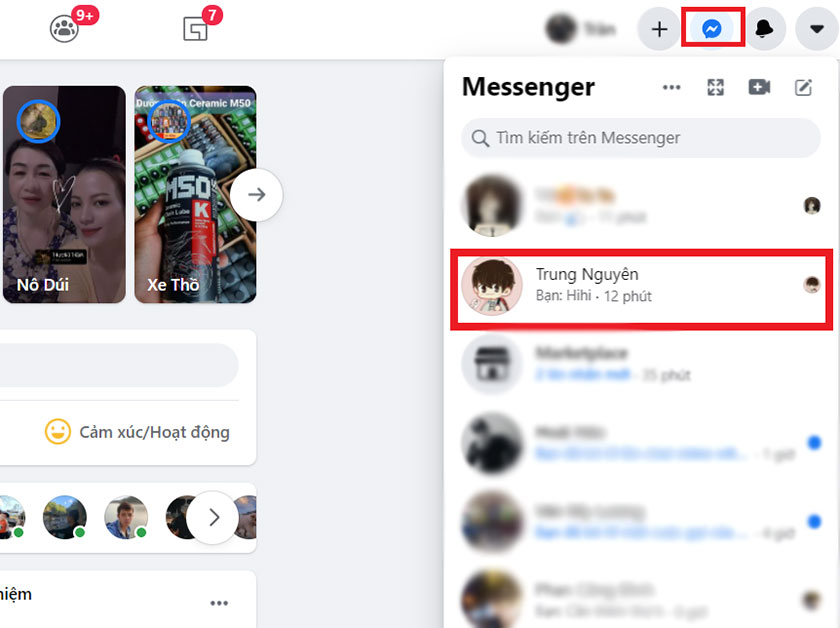
Bước 2: Sau khi chọn vào cuộc trò chuyện, nhấn chọn vào biểu tượng dấu + để chọn file dữ liệu muốn gửi.
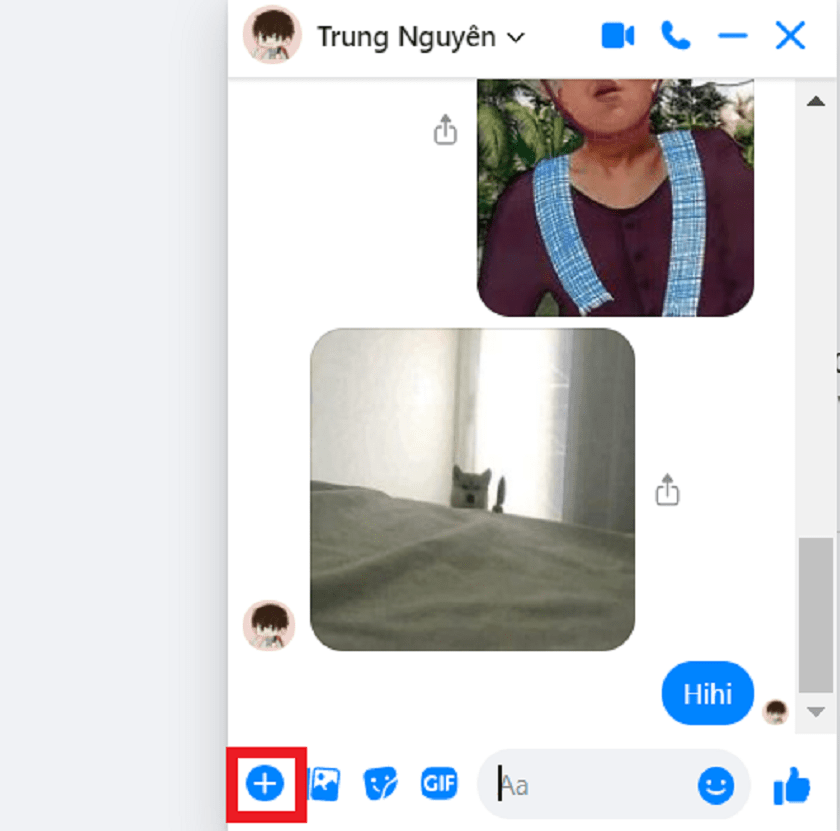
Nếu sử dụng Messenger trên Facebook, bạn vẫn cứ chọn biểu tượng dấu + để gửi file nhé!
Bước 3: Sau khi chọn vào biểu tượng dấu +, ngay lập tức sẽ xuất hiện 5 tùy chọn khác nhau bao gồm:
- Đính kèm một ảnh hoặc video.
- Chọn nhãn dán.
- Chọn file gif.
- Đính kèm file.
- Chat video trong phòng họp mặt.
Bạn hãy chọn vào biểu tượng thứ 4 là đính kèm file.
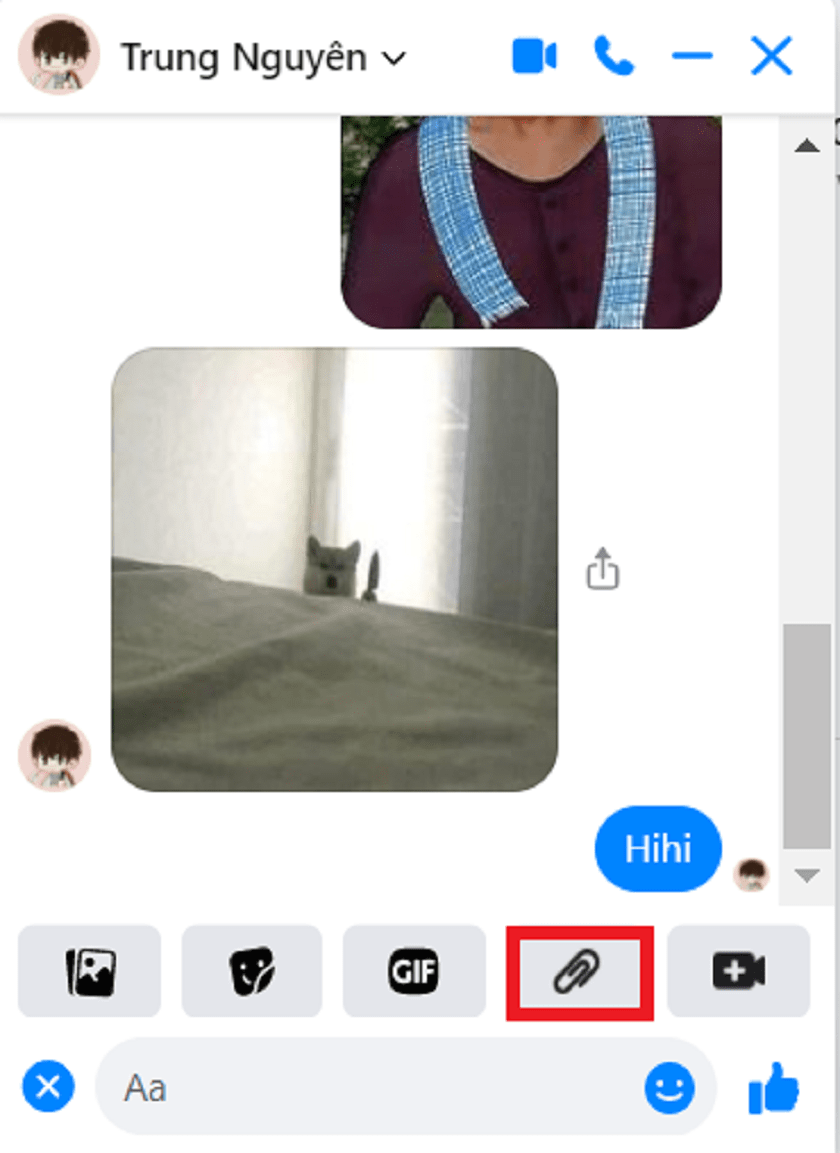
Bước 4: Chọn file bạn muốn gửi, nhấn Open > nhấn Enter hoặc chọn vào biểu tượng máy bay giấy, thế là quá trình gửi file dữ liệu trên máy tính đã hoàn tất.
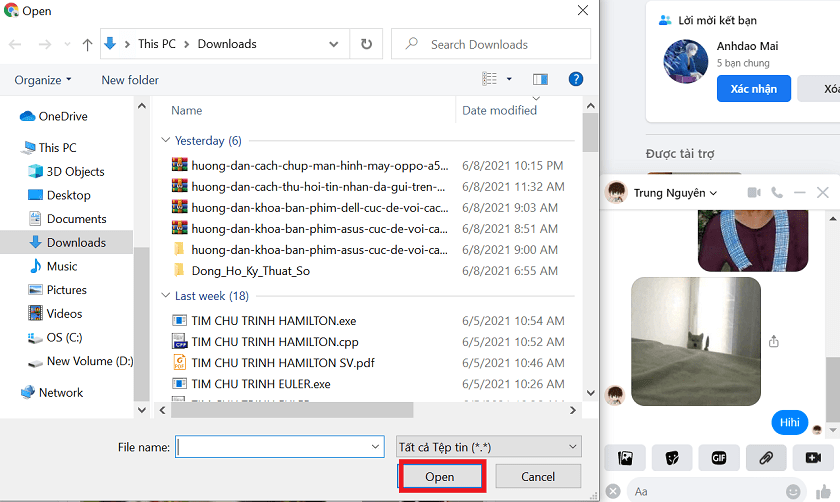
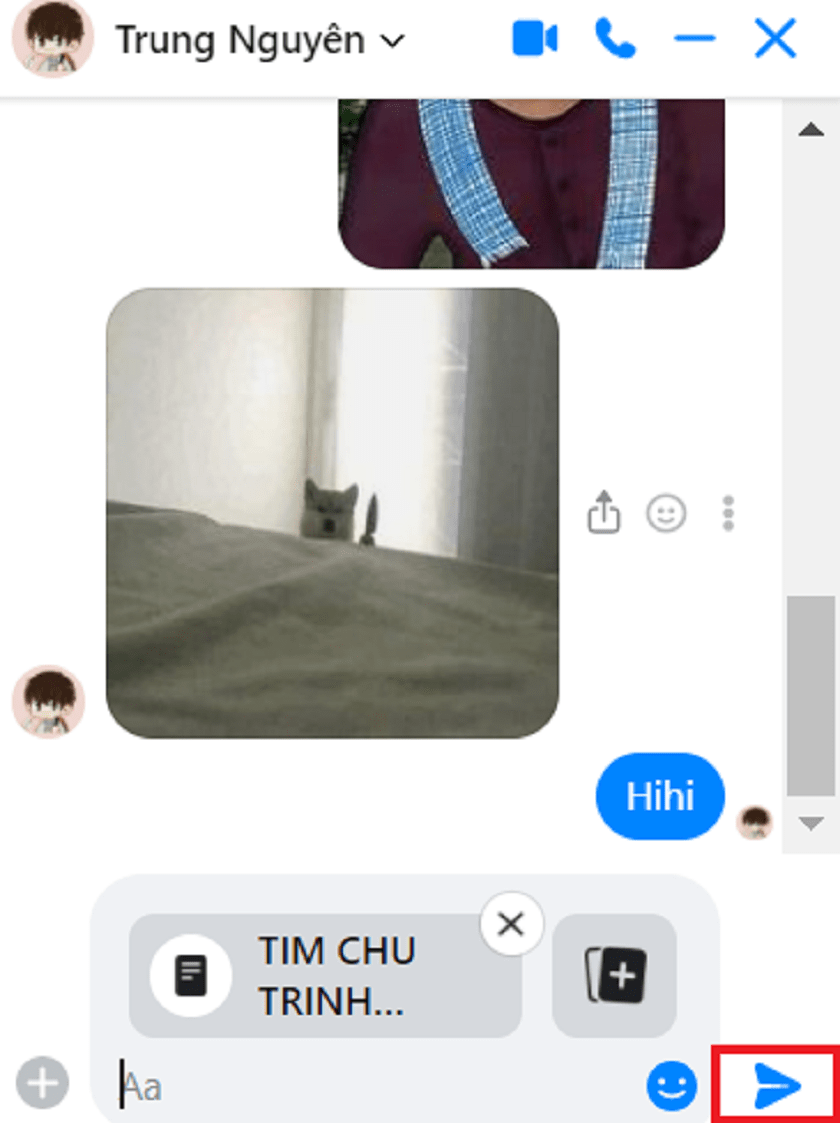
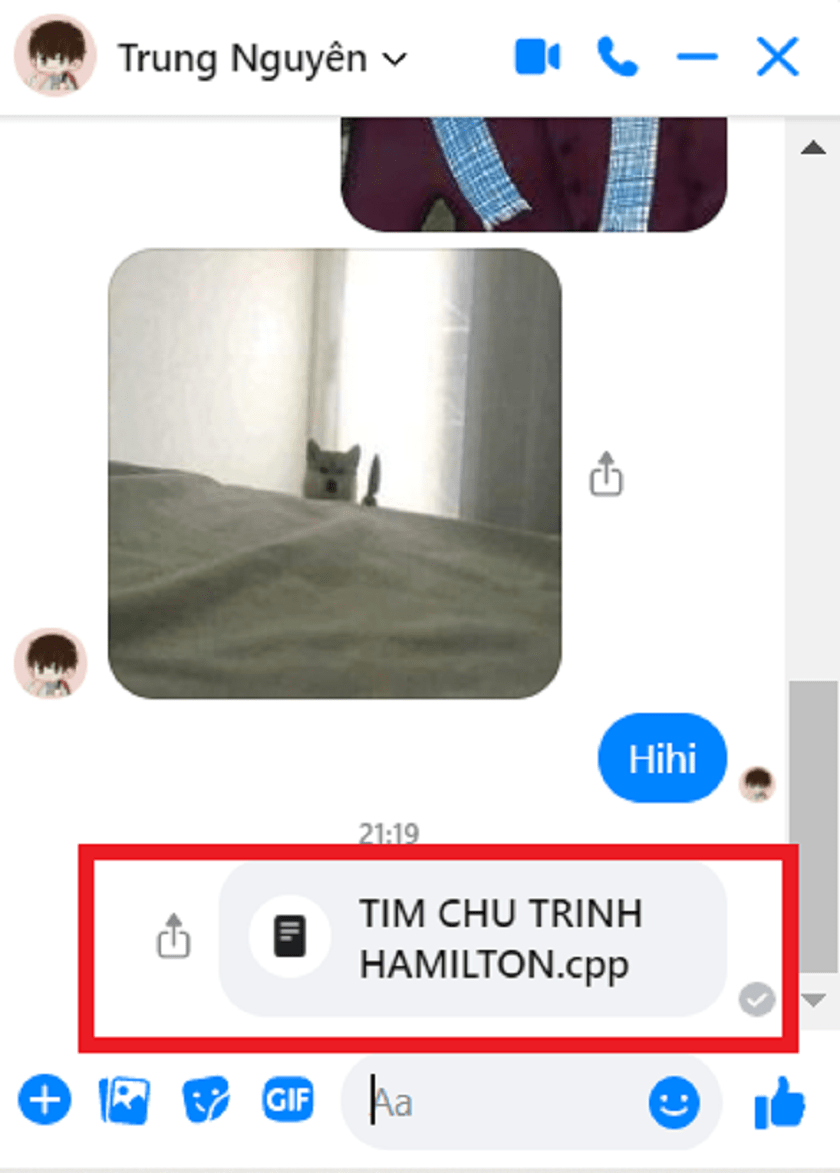
Tình năng gửi file qua Messenger này có thể thực hiện được trên máy tính với tất cả các hệ điều hành từ Windows, MacOS đến cả Linux.
Cách gửi file qua Messenger trên điện thoại
Bước 1: Với điện thoại sử dụng hệ điều hành iOS, bạn hãy chọn Tệp bên ngoài giao diện điện thoại, còn đối với điện thoại sử dụng hệ điều hành Android bạn hãy chọn vào Quản lý tập tin hoặc Quản lý file.
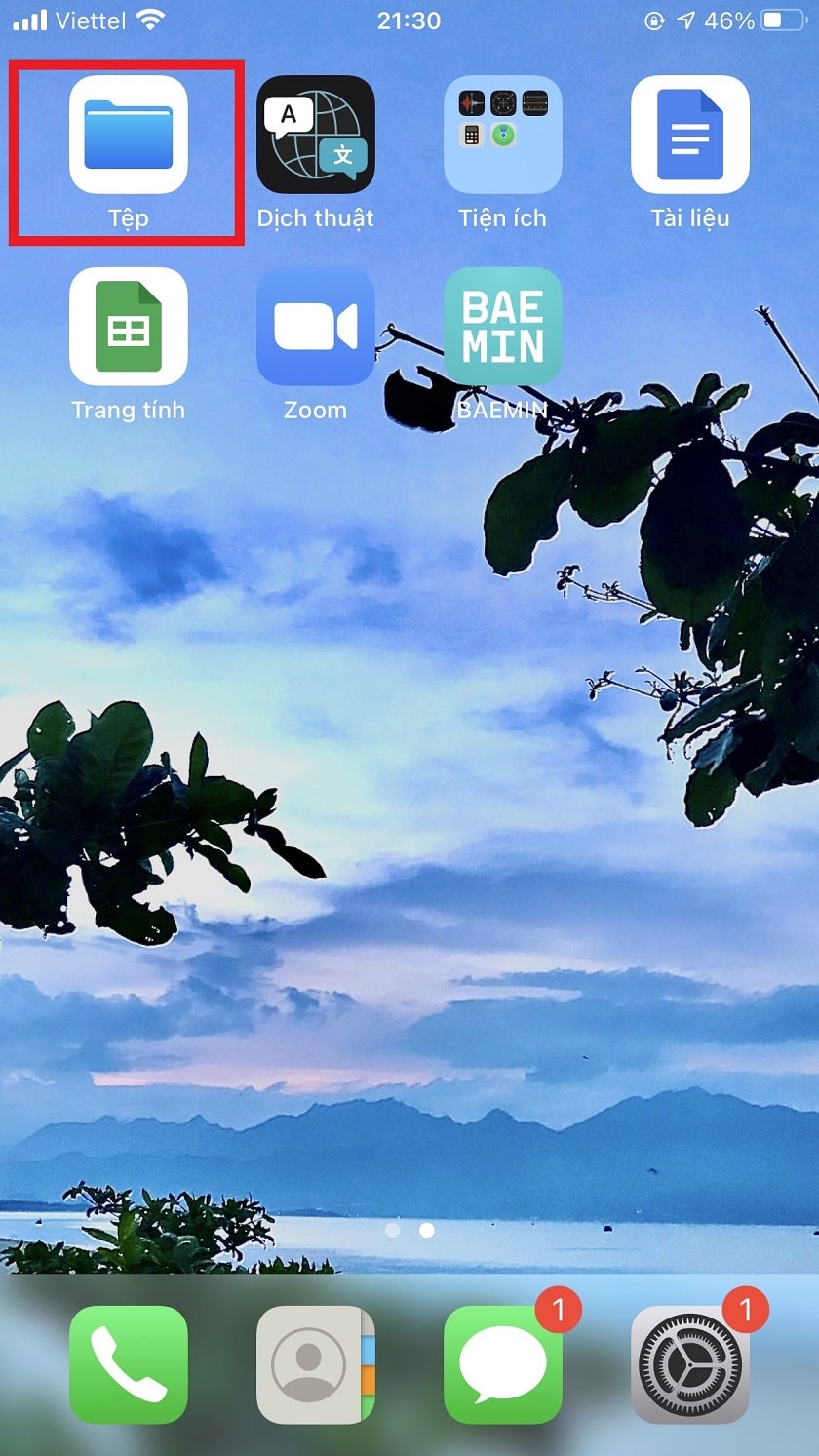
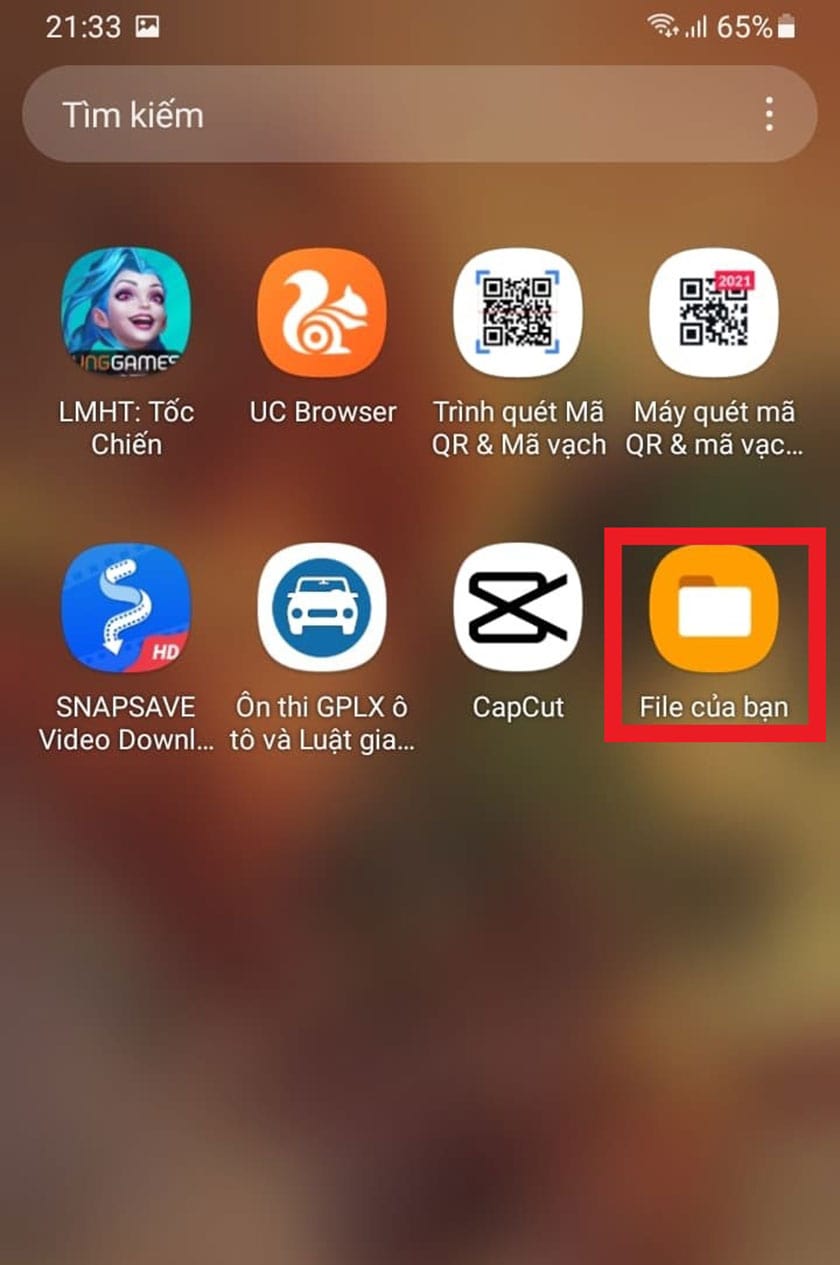
Bước 2: Chọn vị trí gửi file dữ liệu như iCloud Drive, Trên iPhone, Đã xóa gần đây hoặc ở mục Tải về.
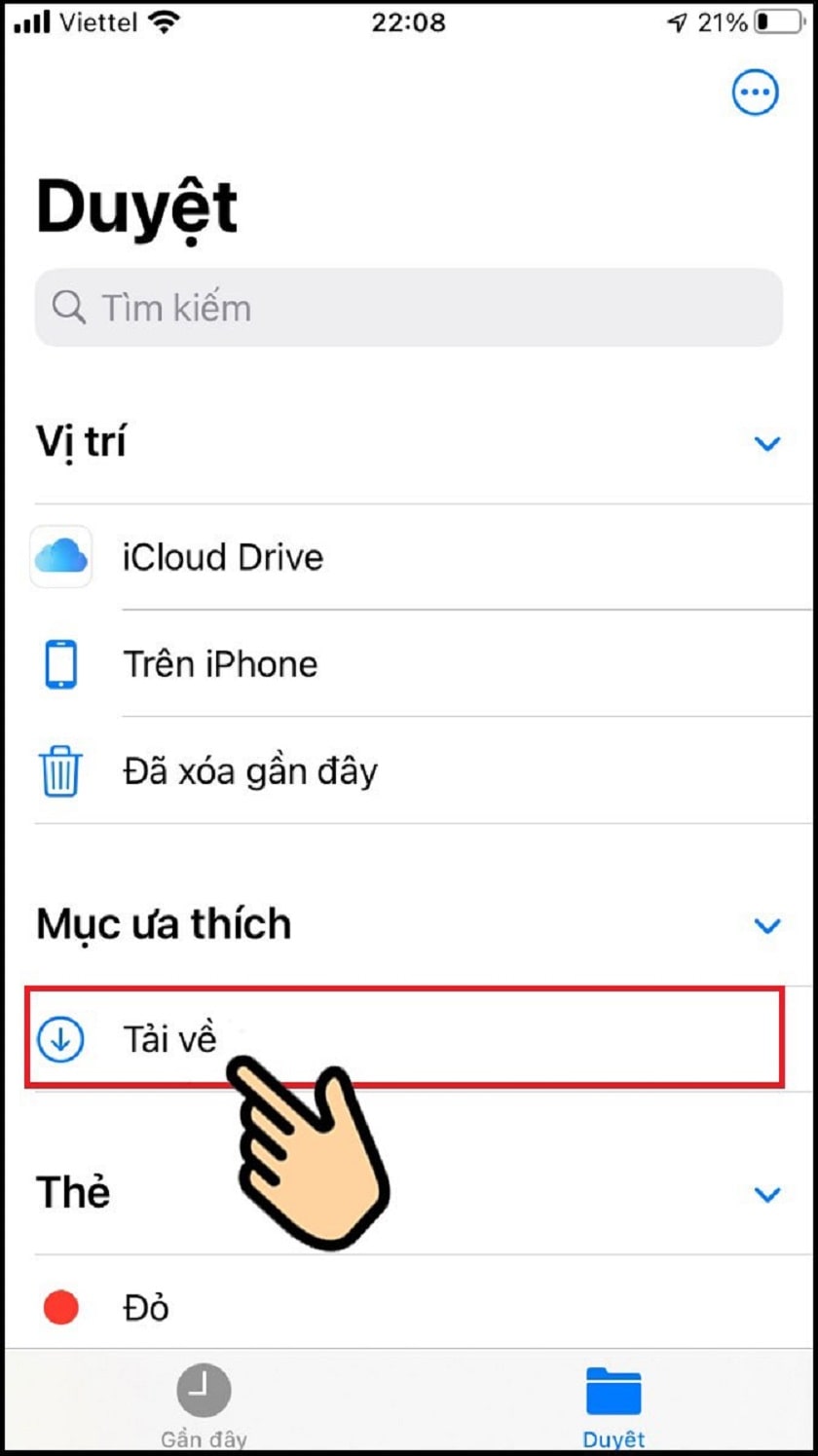
Bước 3: Chọn vào file dữ liệu muốn gửi, nhấn giữ, sau đó chọn Chia sẻ.
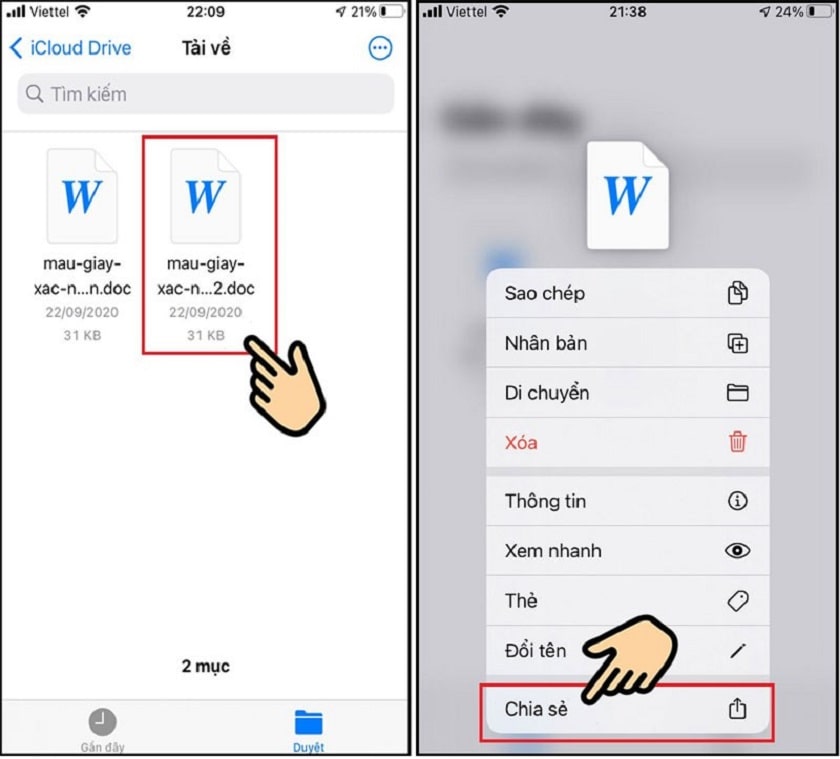
Bước 4: Nhấn chọn vào biểu tượng Messenger.
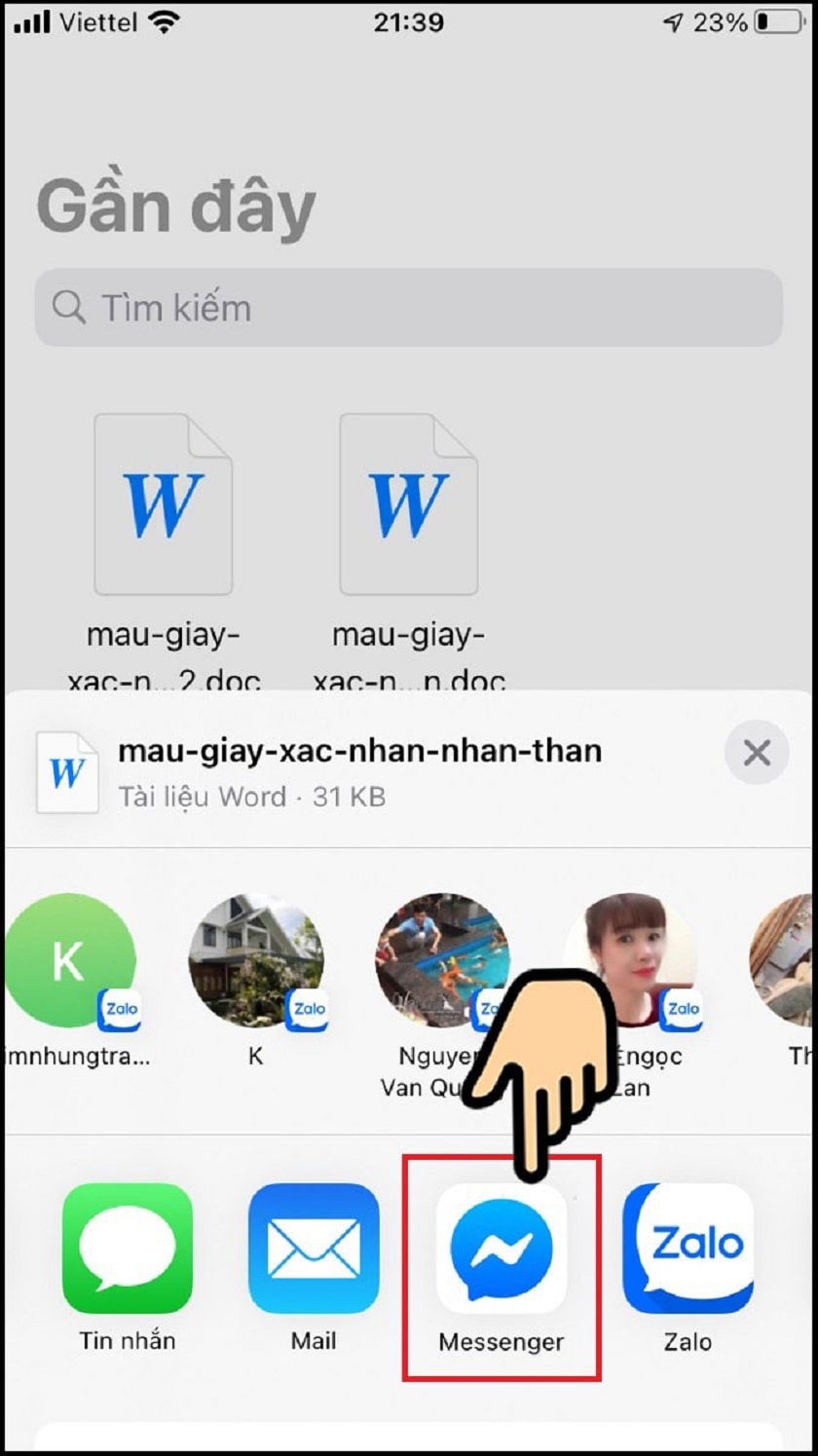
Bước 5: Chọn vào cuộc trò chuyện mà bạn muốn gửi file dữ liệu > nhấn Gửi
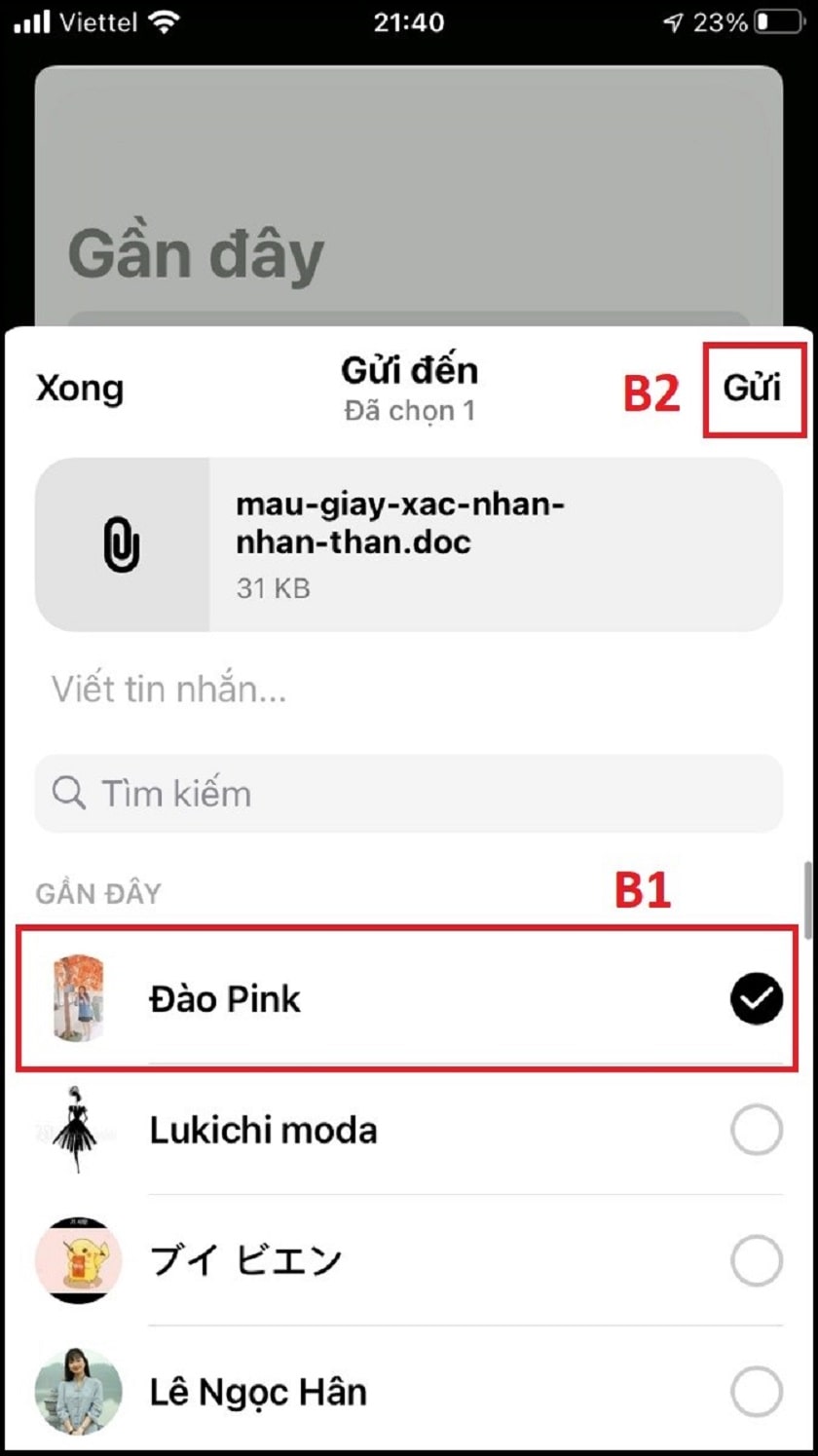
Như vậy là quá trình gửi file dữ liệu qua Facebook Messenger đã được hoàn tất.
Trên đây là một thông tin về các file dữ liệu Word, Excel, PDF, Powerpoint… được gửi qua Messenger đi kèm cùng 2 cách gửi file qua Messenger trên máy tính và điện thoại vô cùng dễ dàng và nhanh chóng. Chúc các bạn thực hiện thành công và đừng quên chia sẻ thủ thuật Facebook hay và hữu ích này nhé!